下面小编就给大家分享如何用u盘重装系统win11,u盘重装系统是一个十分安全的重装系统方法,而且过程也并不难。具体步骤如下。
工具/原料:
系统版本:windows11系统
品牌版本:荣耀magicbook14
软件版本:系统、一个8g以上的空白u盘
方法/步骤:
1、在电脑上搜索安装系统,插入空白u盘,选择制作系统模式点击开始制作。
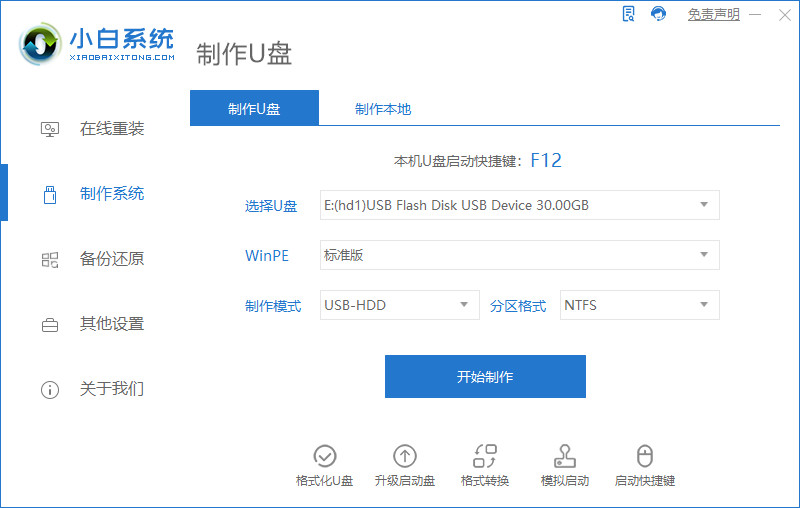
2、选择windows11 64位 专业版后点击开始制作。
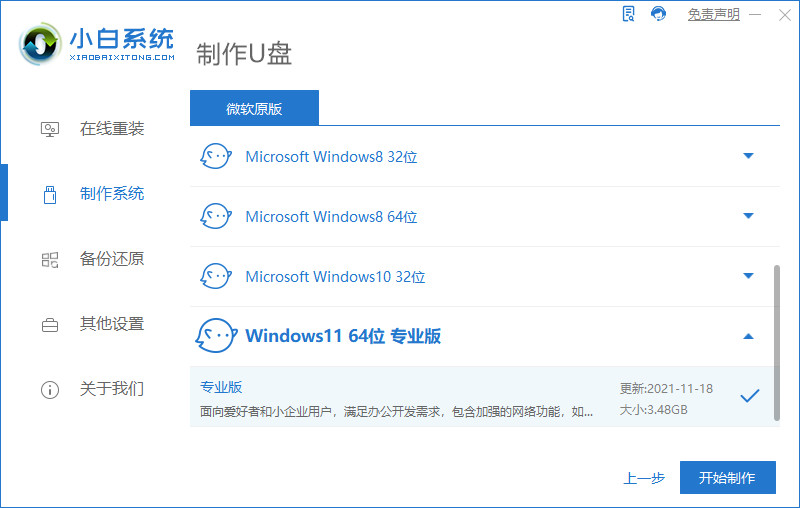
3、在制作u盘前要提前备份好重要文件,防止文件丢失。
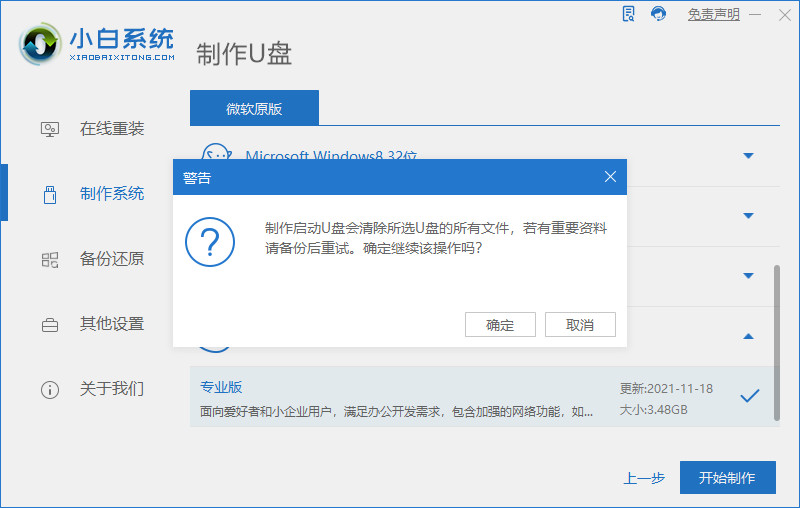
4、等待电脑制作u盘。
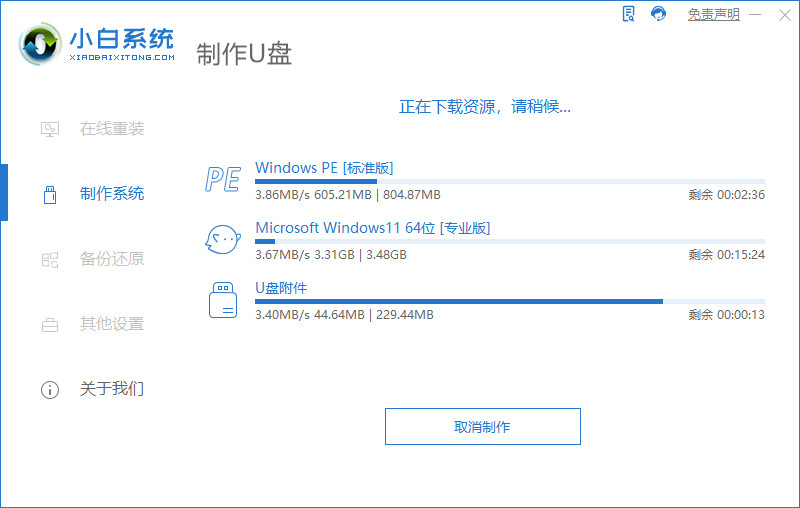
5、启动u盘制作完成,点击预览。
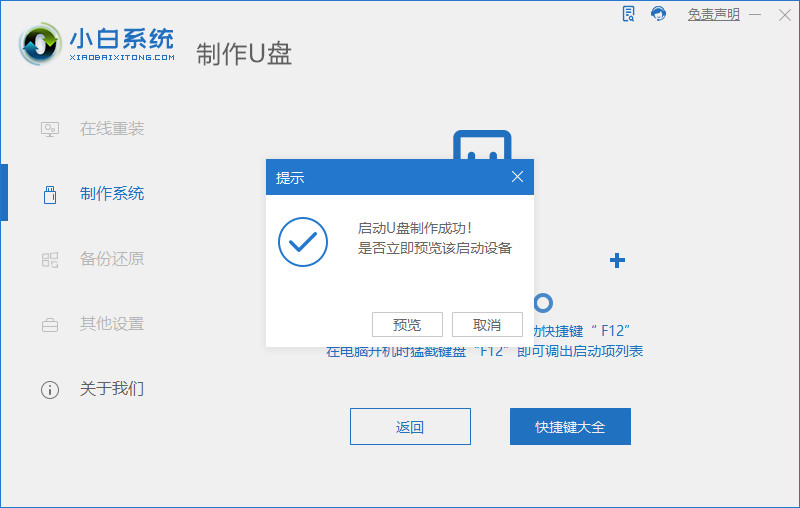
6、进入页面后在Boot里选择Boot Option #1,随后选择UEFI:KingstonDT 101 II PMAP。
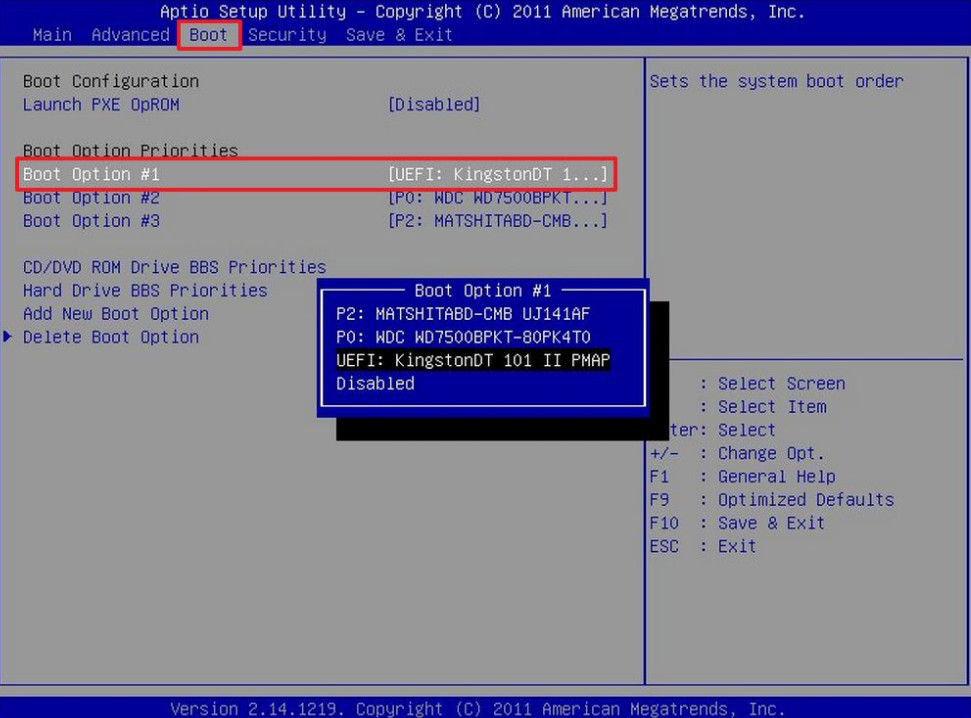
7、等待软件安装win11系统。
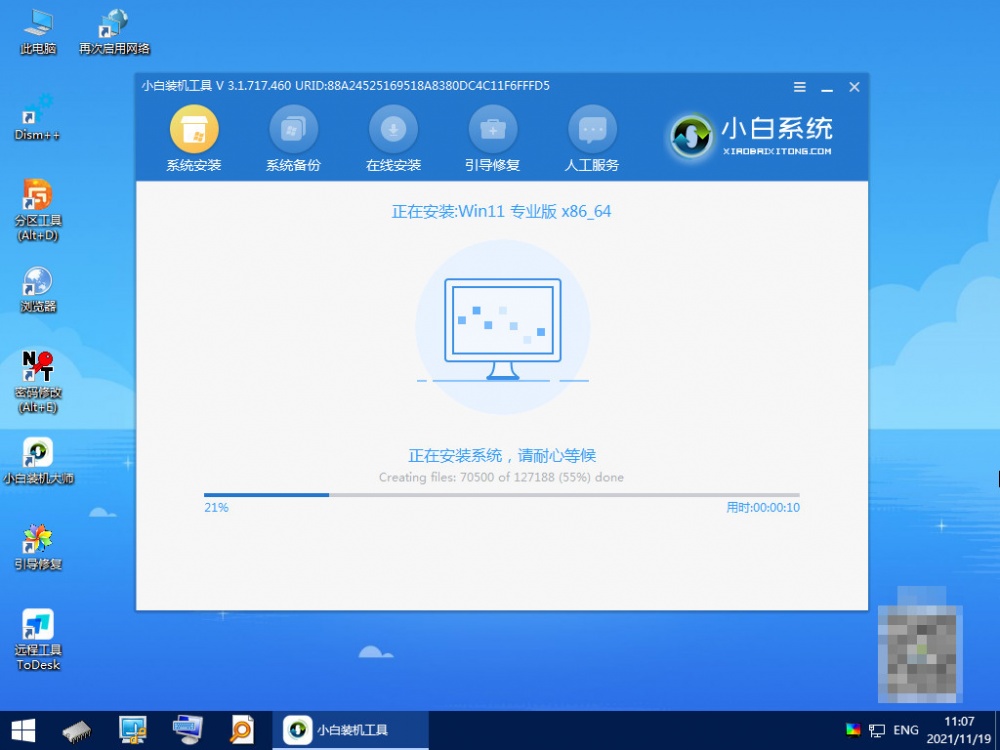
8、安装完毕后点击立即重启。
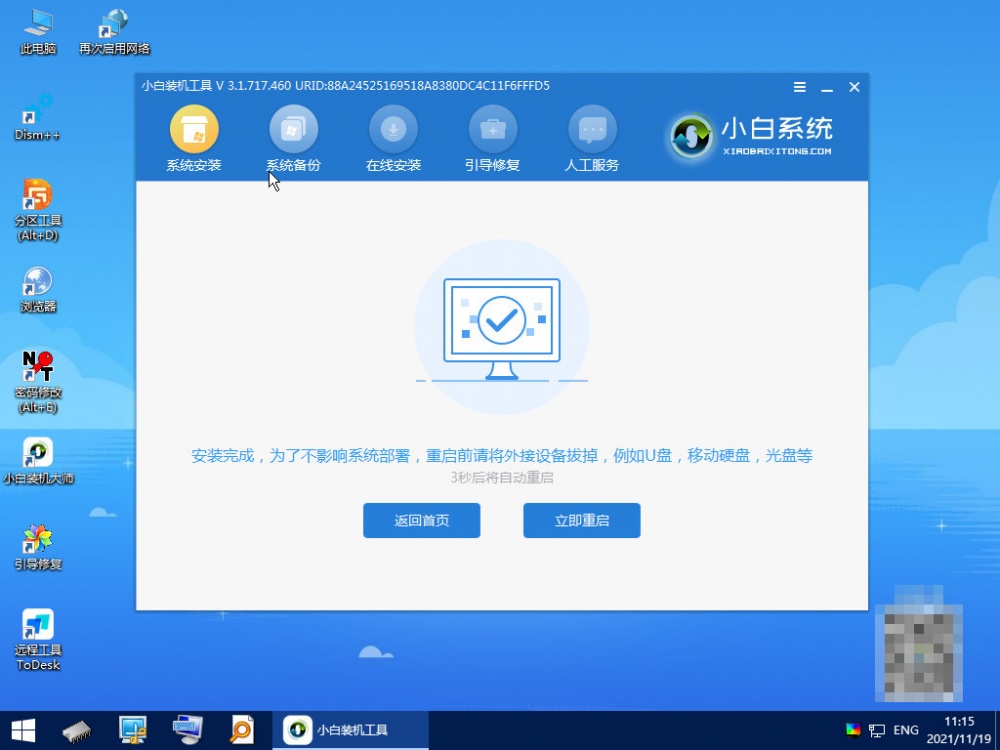
9、重启后进入win11系统桌面,重装系统完成。
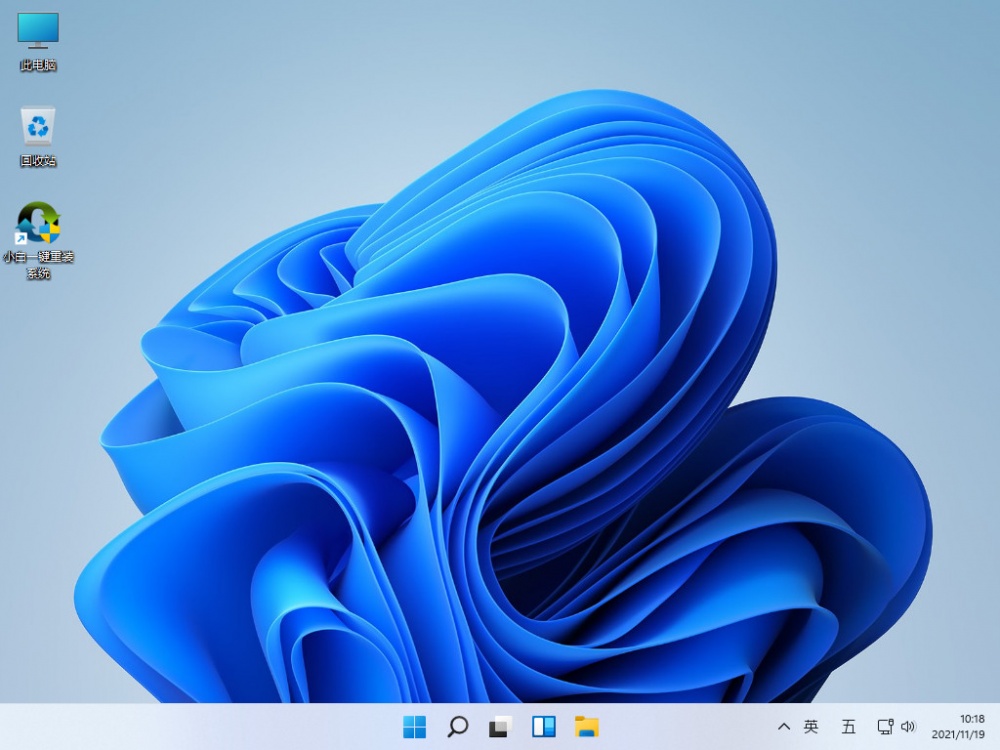
总结:
安装系统软件,插入u盘点击制作;
选择需要安装的版本,再点击制作;
等待u盘制作,制作完成点击预览;
进入页面后在Boot里选择Boot Option #1,随后选择UEFI:KingstonDT 101 II PMAP;
选择后继续等待软件安装,安装完后点击重启;
进入win11系统菜单,使用u盘启动安装系统完成。
以上就是如何用u盘重装系统win11的方法了,希望对大家有帮助。














